視差
視差は、視聴者に近いアイテムが背景のアイテムよりも速く移動する視覚効果です。 視差は、奥行き、遠近感、動き感を生み出します。 UWP アプリでは、ParallaxView コントロールを使用して視差効果を作成できます。
WinUI API: ParallaxView クラス、 VerticalShift プロパティ、 HorizontalShift プロパティ
プラットフォーム API: ParallaxView クラス、VerticalShift プロパティ、HorizontalShift プロパティ
例
| WinUI 2 ギャラリー | |
|---|---|
|
WinUI 2 Gallery をインストールしている場合は、こちらをクリックして、アプリを開き、ParallaxView の動作を確認します。 |
視差と Fluent Design System
Fluent Design System では、ライト、深度、モーション、マテリアル、スケールを取り入れた、モダンで目を引く UI を作成できます。 視差は、アプリに動き、深度、スケールを追加する Fluent Design System コンポーネントです。 詳しくは、Fluent Design の概要に関するページをご覧ください。
ユーザー インターフェイスでの動作
UI では、UI がスクロールまたはパンしたときに異なる速度で異なるオブジェクトを移動することで、視差効果を作成できます。 その実例として、コンテンツの 2 つのレイヤー (リストと背景画像) を見てみましょう。 リストは背景画像の上に配置され、リストが視聴者に近い可能性があることを既に示しています。 次に、視差効果を実現するために、最も手前に表示されているオブジェクトを、遠くに表示されているオブジェクトよりも "速く" 動かします。 ユーザーがインターフェイスをスクロールすると、リストは背景画像よりも速い速度で移動し、深度の錯覚を生み出します。
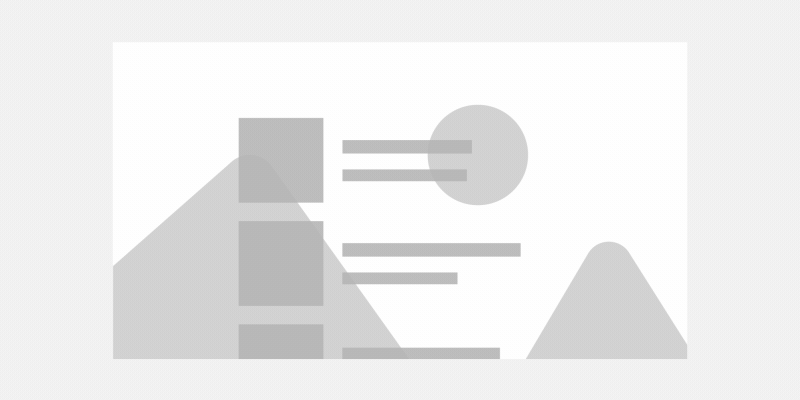
ParallaxView コントロールを使用して視差効果を作成する
視差効果を作成するには、ParallaxView コントロールを使用します。 このコントロールは、前景要素 (リストなど) のスクロール位置を背景要素 (画像など) に関連付けます。 前景要素をスクロールすると、背景要素がアニメーション化され、視差効果が作成されます。
ParallaxView コントロールを使用するには、Source 要素と背景要素を指定し、VerticalShift (垂直スクロールの場合) プロパティまたは HorizontalShift (水平スクロールの場合) プロパティを 0 より大きい値に設定します。
Source プロパティは、前景要素への参照を受け取ります。 視差効果が発生するには、前景は ScrollViewer、または ListView や RichTextBox などの ScrollViewer を含む要素である必要があります。
背景要素を設定するには、その要素を ParallaxView コントロールの子として追加します。 背景要素には、Image や追加の UI 要素を含むパネルなど、任意の UIElement を指定できます。
視差効果を作成するには、ParallaxView が前景要素の背後にある必要があります。 グリッド パネルとキャンバス パネルを使用すると、項目を互いに重ね合わせられるので、ParallaxView コントロールでうまく機能します。
次の例では、リストの視差効果を作成します。
<Grid>
<ParallaxView Source="{x:Bind ForegroundElement}" VerticalShift="50">
<!-- Background element -->
<Image x:Name="BackgroundImage" Source="Assets/turntable.png"
Stretch="UniformToFill"/>
</ParallaxView>
<!-- Foreground element -->
<ListView x:Name="ForegroundElement">
<x:String>Item 1</x:String>
<x:String>Item 2</x:String>
<x:String>Item 3</x:String>
<x:String>Item 4</x:String>
<x:String>Item 5</x:String>
<x:String>Item 6</x:String>
<x:String>Item 7</x:String>
<x:String>Item 8</x:String>
<x:String>Item 9</x:String>
<x:String>Item 10</x:String>
<x:String>Item 11</x:String>
<x:String>Item 13</x:String>
<x:String>Item 14</x:String>
<x:String>Item 15</x:String>
<x:String>Item 16</x:String>
<x:String>Item 17</x:String>
<x:String>Item 18</x:String>
<x:String>Item 19</x:String>
<x:String>Item 20</x:String>
<x:String>Item 21</x:String>
</ListView>
</Grid>
ParallaxView では、視差効果の操作で適切に動作するように、画像のサイズが自動的に調整されます。このため、画像のスクロールが画面から消えてしまうことを心配する必要はありません。
視差効果のカスタマイズ
VerticalShift プロパティと HorizontalShift プロパティを使用すると、視差効果の次数を制御できます。
- VerticalShift プロパティは、視差操作全体の間に背景を垂直方向にシフトする距離を指定します。 値が 0 の場合、背景はまったく動きません。
- HorizontalShift プロパティは、視差操作全体の間に背景を水平方向にシフトする距離を指定します。 値が 0 の場合、背景はまったく動きません。
値を大きくすると、より顕著な効果が得られます。
視差をカスタマイズする方法の完全な一覧については、「ParallaxView クラス」を参照してください。
推奨と非推奨
- 背景画像を含むリストで視差を使用する
- ListViewItems にイメージが含まれている場合は、ListViewItems で視差を使用することを検討してください
- 視差はアプリの数か所で使用してください。視差を過剰に使用すると、その効果が低下する可能性があります
関連記事
Windows developer
フィードバック
以下は間もなく提供いたします。2024 年を通じて、コンテンツのフィードバック メカニズムとして GitHub の issue を段階的に廃止し、新しいフィードバック システムに置き換えます。 詳細については、「https://aka.ms/ContentUserFeedback」を参照してください。
フィードバックの送信と表示
